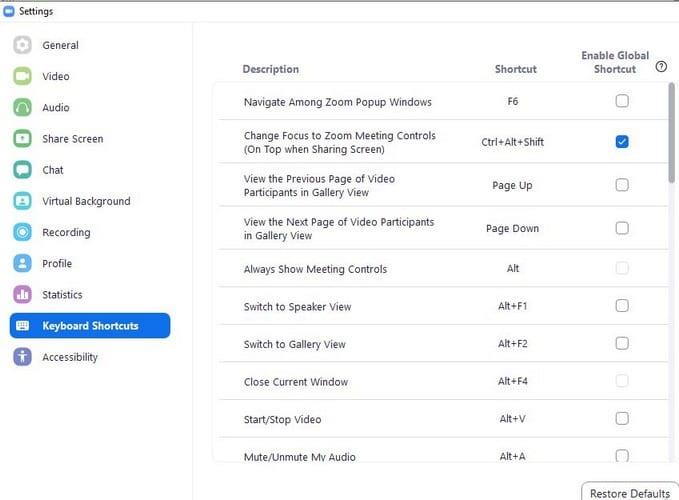Χάρη στις παρακάτω συντομεύσεις πληκτρολογίου Zoom, θα γίνετε σίγουρα κύριος του Zoom. Το δύσκολο κομμάτι θα είναι να προσπαθήσεις να τα θυμάσαι όλα, αλλά δεν είναι κάτι που κάποια πρακτική δεν μπορεί να διορθώσει.
Μπορείτε να ξεκινήσετε προσπαθώντας να απομνημονεύσετε τις εντολές για τις βασικές λειτουργίες. Μετά από αυτό, μπορείτε να προχωρήσετε σε πιο συγκεκριμένες εντολές, όπως εναλλαγή στην προβολή συλλογής ή απόκρυψη του πίνακα συνομιλίας.
Γενικές συντομεύσεις πληκτρολογίου ζουμ για Windows
- Ctrl + Up Keys – Αυτό θα σας μεταφέρει στην προηγούμενη συνομιλία
- Πλήκτρα Alt + F4 – Για να κλείσετε το παράθυρο στο οποίο βρίσκεστε αυτήν τη στιγμή
- Ctrl + F – Ανοίξτε την επιλογή αναζήτησης
- Alt + F – Ενεργοποιεί/απενεργοποιεί τη λειτουργία πλήρους οθόνης
- Ctrl + Tab – Σας μεταφέρει στην καρτέλα στα δεξιά
- Ctrl + Shift + Tab – Σας μεταφέρει στην καρτέλα στα αριστερά
- Alt + L – Εναλλαγή μεταξύ οριζόντιας/κατακόρυφου λειτουργίας
- F6 – Χρησιμοποιήστε το για εναλλαγή μεταξύ των αναδυόμενων παραθύρων
- Ctrl + T - Μετάβαση σε συνομιλία
- Ctrl + Πλήκτρο Down – Σας μεταφέρει στην επόμενη συνομιλία
- Ctrl + Up Key – Προηγούμενη συνομιλία
- Alt + I – Μενού πρόσκλησης
- Ctrl + W – Τερματίζει την τρέχουσα συνομιλία
- Ctrl + Alt + Shift – Σας μεταφέρει στα στοιχεία ελέγχου συσκέψεων
- Πλήκτρο σελίδας πάνω και κάτω – Προηγούμενο/Επόμενο βίντεο στη συλλογή
- Alt + Shift + T – Στιγμιότυπο οθόνης
Χρήσιμες λειτουργίες για χρήση κατά τη διάρκεια μιας συνάντησης ζουμ
- Alt + R – Έναρξη/διακοπή τοπικής εγγραφής
- Alt – C – Έναρξη/διακοπή εγγραφής στο cloud
- Alt + P – Παύση/κατάργηση παύσης εγγραφής
- PageUp – Δείτε την προηγούμενη σελίδα των χρηστών στην Προβολή Gallery
- Page Down – Εμφανίζει την ακόλουθη σελίδα χρηστών στην Προβολή Gallery
- Alt + Y – Ανεβάζει και κατεβάζει το χέρι σας
- Alt + Shift + R – Έναρξη τηλεχειριστηρίου
- Alt + Shift + G – Διακόπτει την άδεια τηλεχειρισμού
- Ctrl + Alt + Shift + H – Αποκρύπτει/αποκαλύπτει το κυμαινόμενο στοιχείο ελέγχου συνάντησης
- Ctrl + Alt + Shift – Εστίαση στα στοιχεία ελέγχου της σύσκεψης
- Alt + N – Εναλλαγή μεταξύ καμερών
- Alt + H – Απόκρυψη/αποκάλυψη του πίνακα συνομιλίας
- Alt + I – Παράθυρο πρόσκλησης
- Alt + U – Πρόσβαση στον πίνακα συμμετεχόντων
- Alt + F1 – Μετάβαση στο ενεργό ηχείο
- Alt + F2 – Μεταβείτε στην προβολή συλλογής
- Alt + M – Ακύρωση του ήχου όλων εκτός από τον ήχο του οικοδεσπότη
- Alt + A – Σίγαση/κατάργηση σίγασης του ήχου σας
- Alt + Shift + S – Κοινή χρήση/διακοπή κοινής χρήσης της οθόνης σας
- Alt + T – Παύση/συνέχεια με κοινή χρήση οθόνης
- Alt + V – Ενεργοποίηση/απενεργοποίηση βίντεο
Ζουμ Συντομεύσεις πληκτρολογίου για iPad με πληκτρολόγιο
- Cmd + W – Κλείσιμο μπροστινού παραθύρου
- Cmd + Shift + V – Ενεργοποίηση/απενεργοποίηση βίντεο
- Cmd + Shift + A – Ενεργοποίηση/απενεργοποίηση ήχου
- Cmd + Shift + M – Ελαχιστοποίηση της συνάντησης
- Cmd + Shift + H – Ενεργοποίηση/απενεργοποίηση συνομιλίας
- Cmd + U – Εναλλαγή του πίνακα διαχείρισης συμμετεχόντων
Πώς να εξατομικεύσετε τα πλήκτρα πρόσβασης ζουμ
Εάν χρησιμοποιείτε το Zoom στον υπολογιστή σας με Windows, μπορείτε να αλλάξετε τα προεπιλεγμένα πλήκτρα πρόσβασης Zoom. Για να τα αλλάξετε, συνδεθείτε στον λογαριασμό σας και κάντε κλικ στον οδοντωτό τροχό.
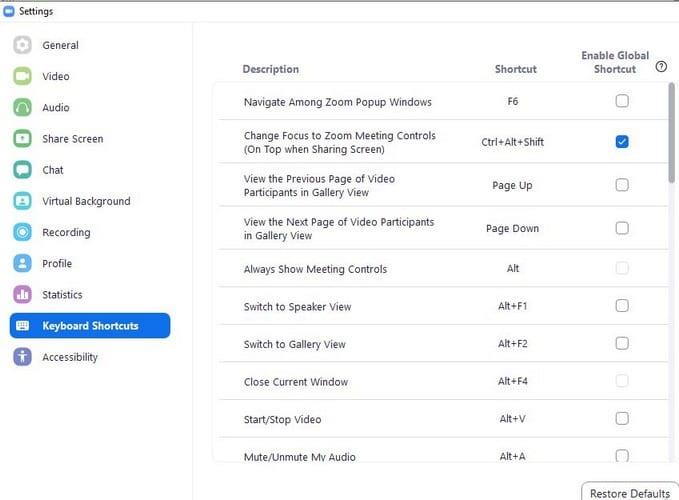
Στην αριστερή πλευρά του παραθύρου, κάντε κλικ στις Συντομεύσεις πληκτρολογίου και θα εμφανιστεί μια λίστα επιλογών. Για να αλλάξετε ένα, κάντε κλικ στην εντολή, για παράδειγμα, κάντε κλικ στο Alt + F2. Πληκτρολογήστε τη νέα εντολή και κάντε κλικ σε ένα κενό χώρο και οι αλλαγές σας θα αποθηκευτούν.
συμπέρασμα
Μπορεί να χρησιμοποιείτε ή να μην χρησιμοποιείτε όλες τις συντομεύσεις πληκτρολογίου για το Zoom, αλλά είναι ωραίο να γνωρίζετε ότι υπάρχουν. Υπάρχει κάτι για το οποίο θα θέλατε να υπήρχε συντόμευση πληκτρολογίου;